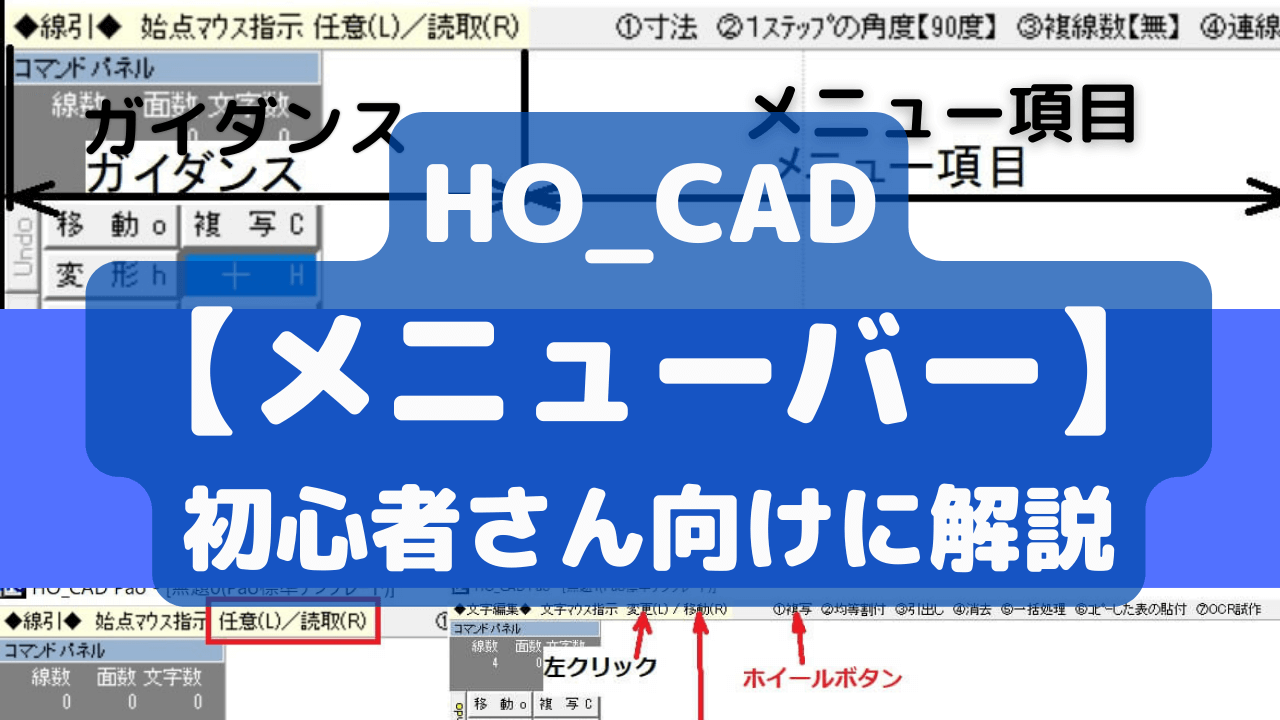【半径・直径・円周寸法】の使い方|HO_CAD pao「寸法」③
このブログは、HO_CAD paoの「寸法」解説3回目ということで、半径・直径・円周寸法について解説しています。
「寸法」はコマンドパネルの下部にあります。
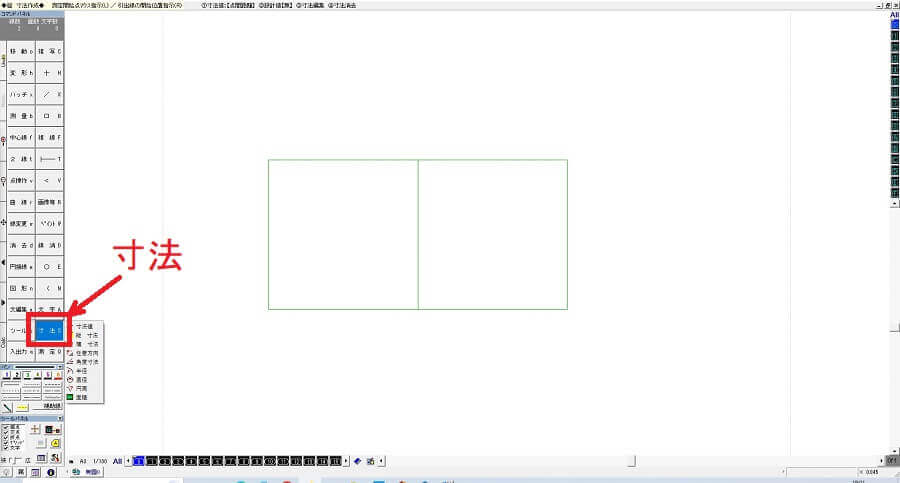
寸法コマンドをクリックすると、次のようなサブメニューが表示されます。
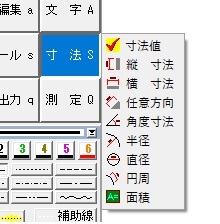
- 寸法値
- 縦寸法
- 横寸法
- 任意方向
- 角度寸法
- 半径
- 直径
- 円周
- 面積
この9つ寸法タイプの中から「半径・直径・円周寸法」を選択してスタートしましょう。
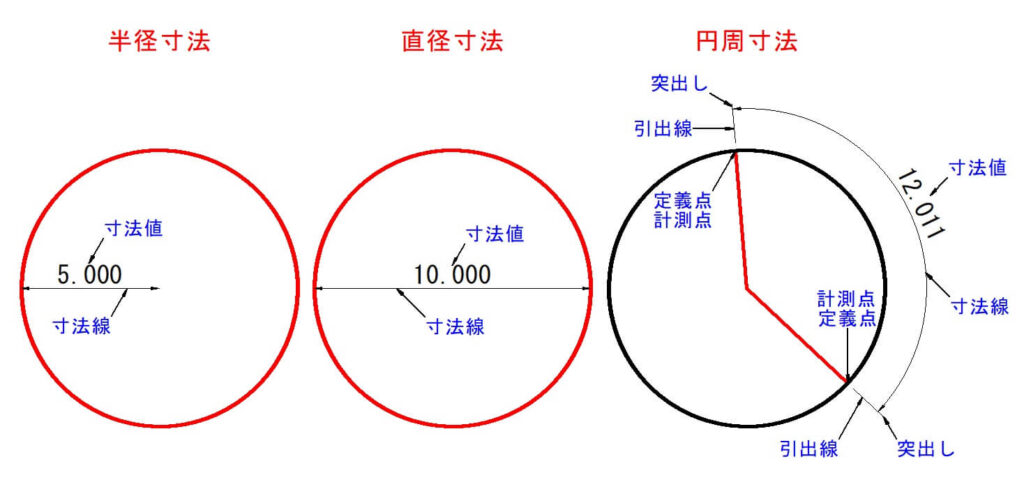
半径寸法
既存の円または円弧に半径寸法を作成します。
最初に、測定対象の円または円弧をマウスで指示します。
クリックは左右どちらでも違いはありません。
次に、寸法の書込み位置をマウスで指示します。
クリックは左右どちらでも違いはありません。
書込み位置が円の内部なら、円中心と円周の間に寸法線が作成されます。
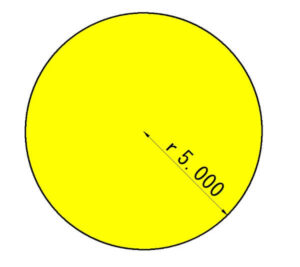
書込み位置が円の外部なら、円周からマウス位置に寸法線が作成されます。
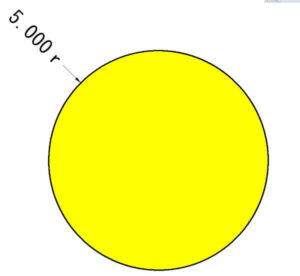
「r」の符号を寸法値に付けることができます。
メニュー①(r)付加:【無し】→【前付け】→【後付け】の順でローテーションします。
寸法線のステップ角度を設定できます。
メニュー②ステップ角:【フリー】→【10度】→【15度】→【45度】の順にローテーションします。
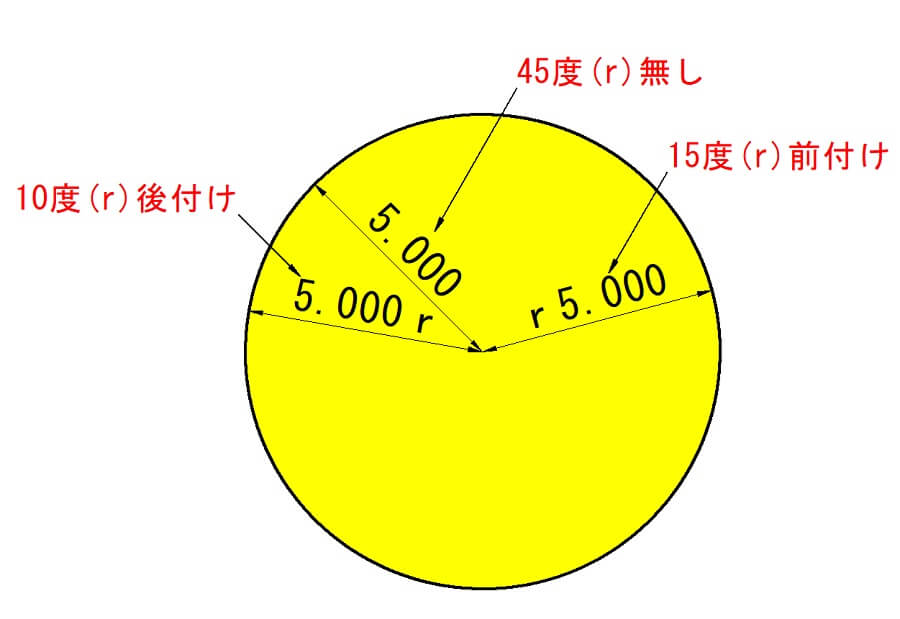
直径寸法
既存の円に直径寸法を作成します。
最初に、測定対象の円をマウスで指示します。
クリックは左右どちらでも違いはありません。
次に、寸法の書込み位置をマウスで指示します。
クリックは左右どちらでも違いはありません。
書込み位置が円の内部なら、円中心に寸法線が作成されます。
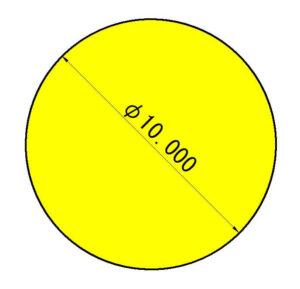
書込み位置が円の外部なら、マウス位置に作成されます。
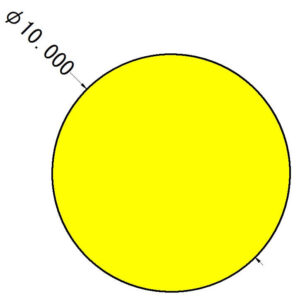
「φ」の符号を寸法値に付けることができます。
メニュー①(φ)付加:【無し】→【前付け】→【後付け】の順でローテーションします。
寸法線のステップ角度を設定できます。
メニュー②ステップ角:【フリー】→【10度】→【15度】→【45度】の順にローテーションします。
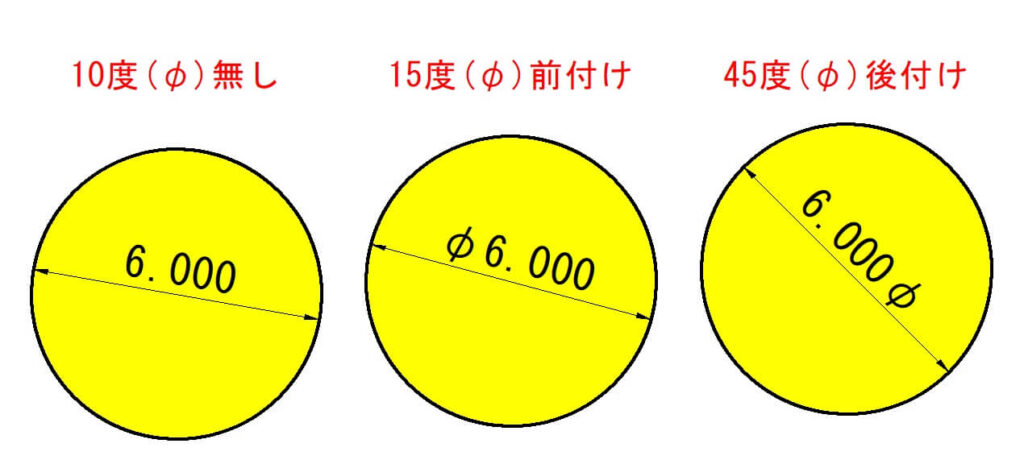
円周寸法
既存の円または円弧に円周寸法を作成します。
①測定対象の円または円弧をマウスで指示します。
クリックは左右どちらでも違いはありません。
②測定開始点をマウスで指示します。
③測定終点をマウスで指示します。
左クリックで任意点、右クリックで読取点です。
円周長は常に反時計回りに測定します。
寸法線書込み位置【手動】の場合。
④引出線開始位置をマウスで指示します。
⑤寸法線の位置をマウスで指示します。
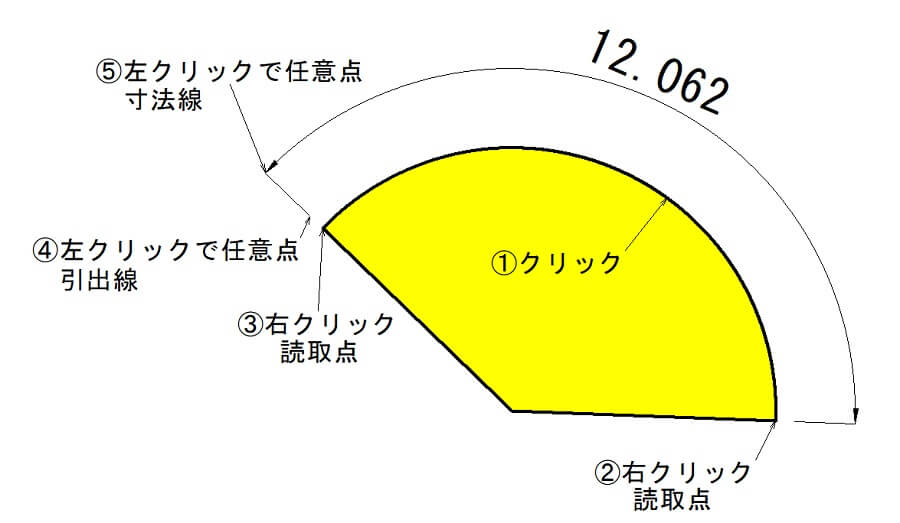
引出線は円の内側・外側どちら側にでも作成できます。
左クリックで任意点、右クリックで読取点です。
寸法線書込み位置【自動】の場合はオプションパネルの設定に従って作成されます。
オプションパネルの数値は実際の寸法になります。
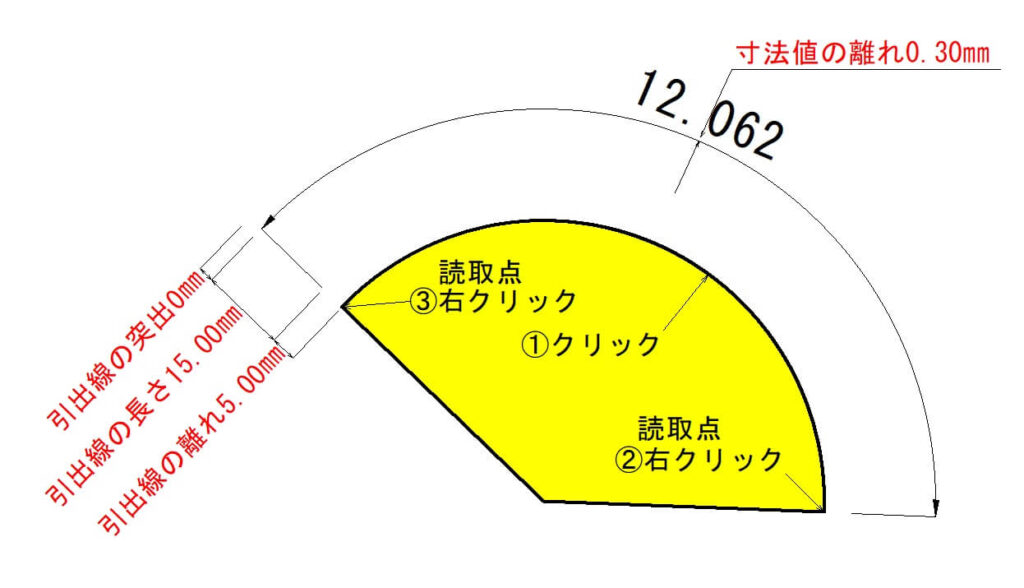

寸法編集
既存の寸法を編集します。
- 寸法値や引出線を「左クリック」で指示すると、指示した寸法をオプションパネルの設定に変更します。
- 寸法値を「右クリック」すると、寸法値を移動できます。
- 引出線を「右クリック」すると、引き出し線の長さを変更できます。
寸法消去
既存する寸法を消去します。
右クリック・左クリックどちらでクリックしても違いはありません。
終わりに
今回のブログでは、HO_CAD paoの「半径・直径・円周寸法」の作成方法について解説させていただきました。
半径・直径寸法は、円の内部と外部に寸法を作成するとこができます。
寸法値はステップ角度を設定できます。
寸法値に符号を付加することができます。
円周寸法は、引出線の開始位置と寸法線位置をマウス指示する「手動」と、オプションパネルの設定で作成する「自動」があります。
半径・直径・円周寸法の解説は以上となります。
最後までお読みいただきありがとうございました。


|
にほんブログ村 |
にほんブログ村 |
にほんブログ村 |